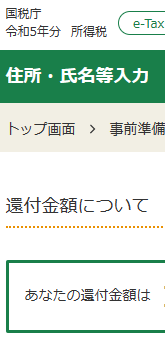
確定申告も、還付のためならがんばれますよね。
確定申告書等作成コーナー「住所・氏名等入力」ページで「あなたの還付金額は」が出てきたら、あとは送信するだけです。
しかし、今回からちょっとした罠があります。
「はい」「いいえ」を何も変更せずに進めると、いままで圧着ハガキで来ていた「国税還付金振込通知書」が、届かなくなります。
ハガキで還付金振込通知書がほしい場合
従来どおり、ハガキでほしい人は、次の質問に「いいえ」と答えるようにする必要があります。デフォルトが「はい」なので、要注意です。
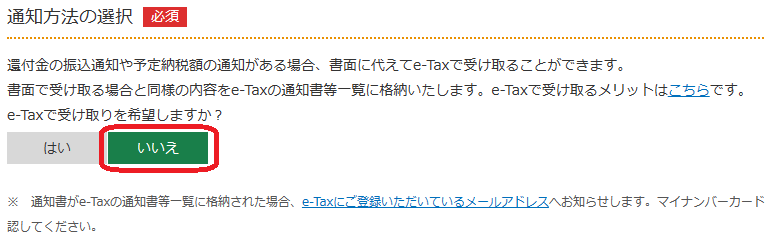
もう送信してしまって、自分がどっちを選んだのかわからない? その場合は、ダウンロードしたPDFの所得税の申告書控え(「申告内容確認票」といい、「確定申告書」という名称でないので注意)の第一表の一番下をご覧いただきます。

ここの「還付金振込」のe-Taxによる通知のチェック(レ点)がついていなければ、いままでどおりハガキで届きます。
チェックがついていた人(↓の画像は、消費税の申告書の例)には、今年から代わりに、e-Taxの「通知等一覧」に届くようになるのですが……。

これを確認するのも、じゃっかん一苦労があります。
e-Taxで国税還付金の振込電子通知を見る手順
【確定申告書等作成コーナー】-「通知書の確認方法はこちら」 (nta.go.jp)
公式サイトでの説明は、上記リンクのとおりなのですが、これ、途中で終わってますよね。ポイントは、納税者本人がマイナンバーカードでログインする必要があることです。
ここからがちょっとわかりにくいので、ご説明します。
- 通知書等一覧の画面が開いたら、プルダウンメニューから「国税還付金振込通知書」を選択
- 右にある「切替」ボタンを押す
- 同じ画面に下に、「国税還付金振込通知書」の表が開くので、「格納日」をクリック
- 「国税還付金振込通知書の状況」ページが開くので、「国税還付金振込通知書一覧へ」ボタンをクリック
- 「国税還付金振込通知書一覧」ページが開くので、「確認」をクリック
- 最後の「ダウンロード」ボタンはxmlファイル(原本)を落とすので、特に行う必要なし
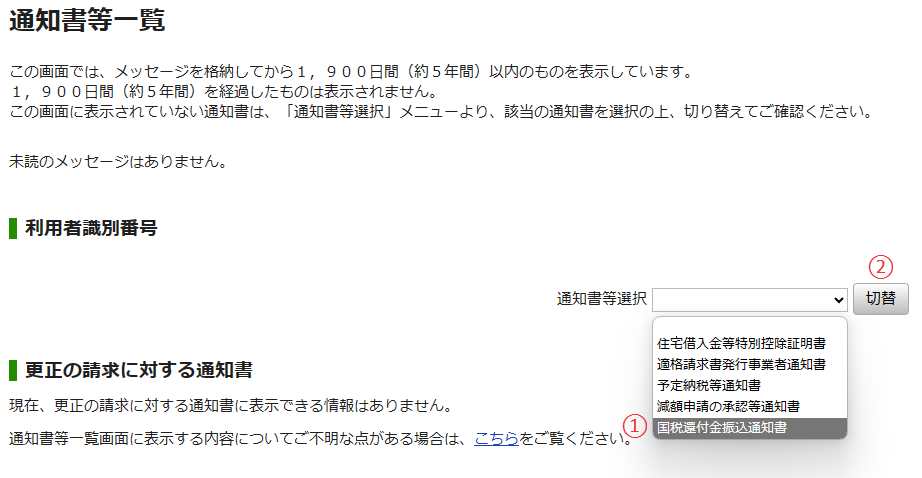
↓

↓
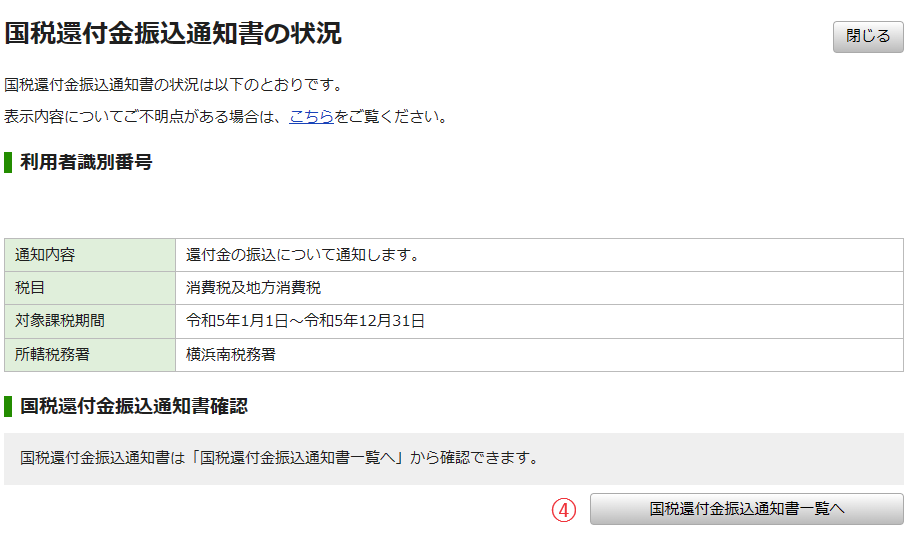
↓
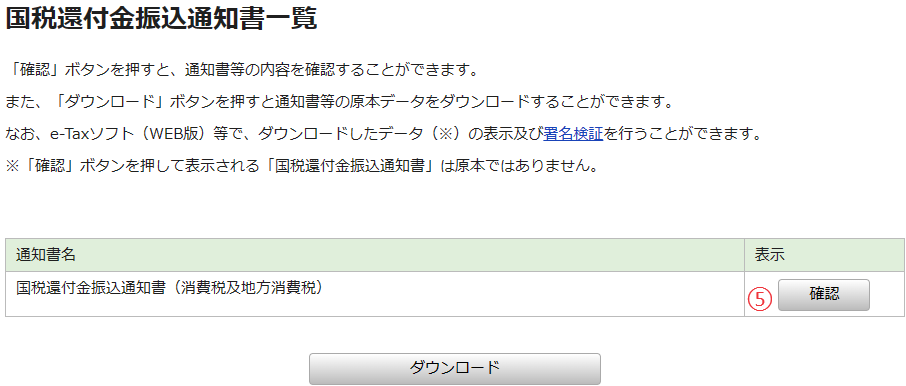
↓
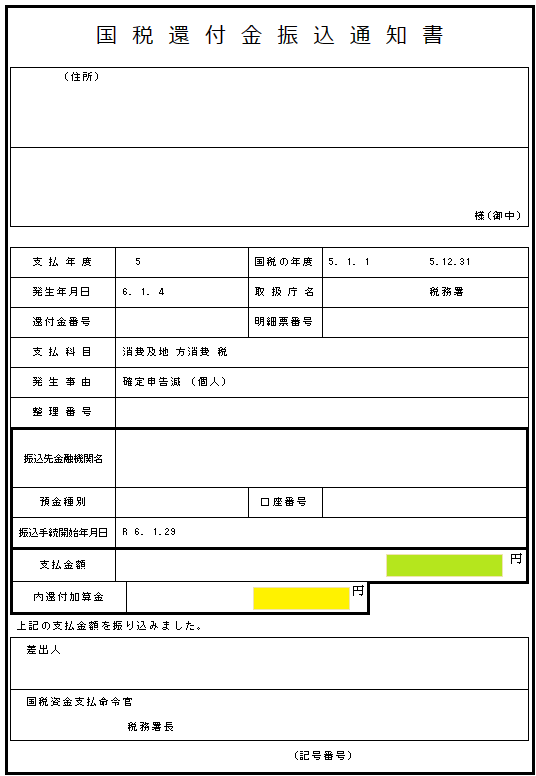
これでやっと振込通知書が見られました。なぜ、こんなにクリックが必要なのか、理解できませんが……。
「支払金額」(画像の黄緑色)が、所得税の還付金(消費税の場合は、未収消費税等を消し込む額。税込経理・消費税の損益が現金主義なら雑収入)の金額です。
「内還付加算金」(画像の黄色)が、雑所得になる金額です。経理や確定申告に必要なので、いちおう見ておきましょう。
なお、この国税還付金振込通知書を、ハガキも電子通知も税務調査で確認されることはありません。税務署が出した書類なので、すでに知られているからです。
なので、還付加算金が申告もれだと、必ずばれていることになりますが……。
ハガキかe-Taxかは、自分で決めておきたいところ
ハガキは、なくしてしまったらおしまいです。
支払金額と還付加算金とを区別すべきところ、通帳では合計額でしか記載がなく、個人のネットバンクだと履歴がすぐに見えなくなるので、次の確定申告のときには、内訳が分からなくなります。
e-Taxでの受け取り(e-Taxによる通知)であれば、1,900日間(約5年間。税金の通常の時効の期間ですね)保存されていますので、なくすことはありません。
e-Taxによる電子通知は、確認のしかただけ面倒ですが、通知書をマイナンバーカードでログインして自分で見られるようになれば、税理士に提出を求められても、大丈夫です。
ハガキでもらって、それを税理士に出すフローが確立していれば、ハガキでもいいと思います。
しかし、確定申告書等作成コーナーの選択肢に気づかず、知らずにe-Tax通知になっていたら、困りますよね。そのときは、この記事のことを思い出していただければ幸いです。
今日のRPA・Excelなど
- e-Taxソフト(ダウンロード版)の税務代理権限証書を、Microsoft Power Automateで自動入力するフローを作成
- お客様用にメールする予定のExcel簡易帳簿を作成(セルのロック+シートの保護)
- 「セカンド・スパンクハッピー・レトロスペクティヴ前夜祭」をDOMMUNEで視聴しながらブログ執筆
1980年生まれ。木村将秀税理士事務所・代表。主にフリーランスやNPO法人のサポートをしている。自分で経理・申告したい/顧問税理士をつけたい/記帳代行を依頼したい に対応。特技はウォーキング(最長は戸塚~小田原間 45km 14時間)、趣味はジャズ喫茶巡り・村上春樹の本・SNK対戦型格闘ゲーム。プロフィール詳細
